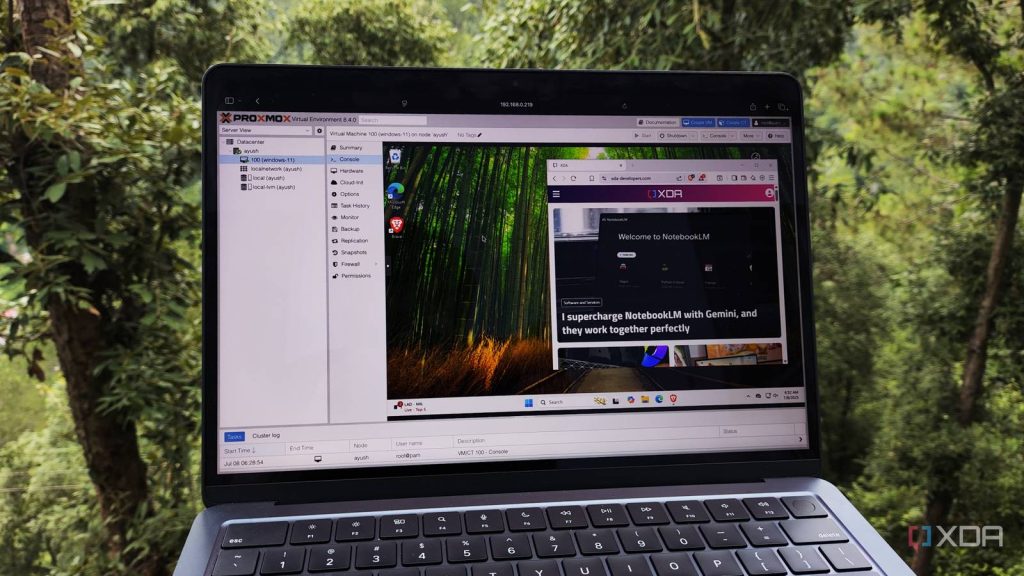پراکسماکس (Proxmox) یک پلتفرم مجازیسازی انعطافپذیر است که به شما اجازه میدهد سیستمعاملهای مختلفی را روی سرور خود اجرا کنید، از جمله ویندوز 11. اگرچه راهاندازی ویندوز 11 در پراکسماکس نیازمند تنظیمات خاصی است، اما با دنبال کردن این راهنما میتوانید به راحتی آن را نصب و بهینه کنید.
خلاصهای از مراحل نصب ویندوز 11 روی Proxmox
نصب ویندوز 11 روی پراکسماکس نیازمند آمادهسازیهای ویژهای است، از جمله افزودن درایورهای VirtIO، فعالسازی TPM و UEFI BIOS. این مراحل، هرچند پیچیده به نظر میرسند، اما برای تضمین عملکرد صحیح ویندوز حیاتی هستند.
- آمادهسازی فایلهای ISO: علاوه بر فایل ISO ویندوز 11، به فایل ISO درایورهای VirtIO نیاز دارید.
- پیکربندی ماشین مجازی: تنظیمات مربوط به TPM و UEFI BIOS را فعال کنید.
- نصب درایورها در حین نصب: برخی درایورهای ضروری را در مراحل اولیه نصب ویندوز نصب کنید.
- نصب درایورهای تکمیلی: پس از اتمام نصب ویندوز، بقیه درایورهای VirtIO را نصب کنید.
ساخت ماشین مجازی ویندوز 11
فایل درایورهای VirtIO نجاتدهنده شماست
برای نصب ویندوز 11 روی پراکسماکس، شما نه تنها به فایل ISO ویندوز، بلکه به یک فایل ISO دیگر برای درایورهای VirtIO نیاز دارید. این درایورها برای ارتباط صحیح بین سختافزار مجازی و هسته KVM در پراکسماکس ضروری هستند.
چرا به درایورهای VirtIO نیاز داریم؟ بدون این درایورها، ماشین مجازی شما نمیتواند کنترلکننده ذخیرهسازی را شناسایی کند و قادر نخواهید بود پارتیشنبندی و نصب ویندوز را روی دیسک مجازی SCSI انجام دهید.
برای شروع، فایل ISO درایورهای VirtIO را دانلود کنید و آن را مانند هر فایل ISO دیگری در حافظه محلی (local storage) پراکسماکس خود اضافه کنید. هنگام پیکربندی ماشین مجازی ویندوز 11، حتماً گزینه «افزودن درایو اضافی برای درایورهای VirtIO» (Add additional drive for VirtIO drivers) را فعال کنید و فایل ISO VirtIO را انتخاب نمایید.
فعالسازی TPM و UEFI BIOS
ویندوز 11 برای اجرا به TPM 2.0 نیاز دارد. خوشبختانه، پراکسماکس امکان استفاده از یک جزء TPM مجازیسازی شده را فراهم میکند. هنگام ساخت ماشین مجازی جدید ویندوز 11، باید گزینه TPM را فعال کرده و یک درایو مناسب (مانند _local-lvm_) را انتخاب کنید.
همچنین، ضروری است که به جای BIOS قدیمی SeaBIOS، از OVMF BIOS استفاده کنید. BIOS را روی OVMF (UEFI) تنظیم کنید و سپس گزینه «افزودن دیسک EFI» (Add EFI Disk) را فعال کرده و یک فضای ذخیرهسازی EFI انتخاب نمایید.
نصب درایورهای ضروری از طریق ویزارد نصب
پس از راهاندازی ماشین مجازی ویندوز 11، مراحل نصب را تا زمانی که به صفحه انتخاب محل نصب ویندوز میرسید، ادامه دهید. در این مرحله، هیچ درایوی نمایش داده نخواهد شد. اینجا است که درایورهای VirtIO به کار میآیند.
در این صفحه، روی دکمه Browse کلیک کنید و به پوشه درایورهای VirtIO (که قبلاً به عنوان درایو اضافی اضافه کردهاید) بروید. برای درایورهای SCSI، پوشه win11 در مسیر amd64 را انتخاب کنید. این کار درایور Red Hat SCSI passthrough را نمایش میدهد. پس از نصب آن، درایو SCSI شما قابل مشاهده خواهد شد.
توصیه میشود درایورهای مربوط به آداپتور اترنت مجازیسازی شده (NetKVM) را نیز نصب کنید. این کار را میتوانید در مرحله اولیه نصب یا پس از ایجاد یک حساب کاربری محلی انجام دهید. به پوشه w11 در مسیر amd64NetKVM بروید و درایورها را نصب کنید. این درایورها برای اتصال به اینترنت در ویندوز بسیار مهم هستند.
توصیه میشود سایر درایورهای VirtIO را نیز نصب کنید
این کار بسیار آسان است
پس از اتمام نصب ویندوز 11، یک مرحله نهایی برای بهینهسازی عملکرد وجود دارد. VirtIO شامل چندین درایور مفید دیگر مانند Balloon memory، QXL و guest-agent است. این درایورها برای تجربه روانتر ویندوز 11 در محیط QEMU ضروری هستند و سرعت noVNC viewer در مرورگر شما را نیز بهبود میبخشند.
نصب این درایورها بسیار ساده است. کافی است به پوشه _virtio-win_ (که معمولاً درایو D: است) بروید، به پایین اسکرول کنید و _virtio-win-guest-tools_ را نصب نمایید. این برنامه تمام بسته درایورهای Red Hat را برای نمونه ویندوز مجازی شما نصب خواهد کرد.
با تنظیمات کافی، حتی میتوانید ماشین مجازی ویندوز 11 را به یک سیستم روزمره تبدیل کنید
خودم انجامش دادم!
پس از پیکربندی کامل ماشین مجازی ویندوز 11، توصیه میکنم یک اسنپشات (snapshot) از تنظیمات خود تهیه کنید. این کار باعث میشود در صورت بروز مشکل، مجبور نباشید تمام مراحل را دوباره تکرار کنید. اگر به دنبال عملکرد بالا هستید، منابع کافی CPU و حافظه را به ماشین مجازی اختصاص دهید. حتی میتوانید یک کارت گرافیک (GPU) را نیز به آن پاستِرو (passthrough) کنید.
اگرچه PCIe passthrough و به خصوص GPU passthrough کمی دشوار است و نیاز به ویرایش فایلهای پیکربندی و استفاده از دستورات ترمینال در shell پراکسماکس دارد، اما با انجام این کار میتوانید ماشین مجازی ویندوز 11 خود را به یک سیستم بسیار قدرتمند تبدیل کنید و حتی آن را به عنوان سیستم اصلی روزمره خود مورد استفاده قرار دهید.